Các bước để gỡ mật khẩu, xóa mật khẩu file PDF trên Windows 10 khá là đơn giản, bạn đọc cùng tham khảo tiếp bài viết dưới đây của Taimienphi.vn để tìm hiểu cách xóa mật khẩu file PDF trên Windows 10.
Để đảm bảo các nội dung "nhạy cảm" trên file PDF được bảo vệ an toàn, tránh bị kẻ xấu truy cập và đánh cắp dữ liệu trong quá trình gửi file trên mạng Internet, người dùng có thể bổ sung, cài mật khẩu file PDF để bảo vệ dữ liệu của mình.

Hướng dẫn gỡ bỏ mật khẩu file PDF trên Windows 10
Giả sử bạn là người nhận được file PDF và bạn chưa biết cách xóa, gỡ mật khẩu file như thế nào. Tham khảo tiếp bài viết dưới đây của Taimienphi.vn để tìm hiểu cách xóa mật khẩu file PDF trên Windows 10 mà không cần cài đặt thêm bất kỳ phần mềm nào khác.
Cách xóa mật khẩu file PDF trên Windows 10
Thực hiện theo các bước dưới đây để xóa mật khẩu file PDF trên Windows 10:
Bước 1: Mở file, tài liệu PDF mà bạn muốn xóa mật khẩu.
Lưu ý: Để mở file PDF, bạn có thể sử dụng phần mềm đọc file PDF như Foxit Reader, hoặc trên trình duyệt Microsoft Edge, ... .
Để tải Foxit Reader về máy và cài đặt, bạn truy cập tại đây.
=> Link tải Foxit Reader cho Windows
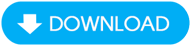
Bước 2: Tiếp theo tìm và click chọn nút Print (in), hoặc cách nhanh nhất là nhấn tổ hợp phím Ctrl + P.
Bước 3: Trên menu Printer, tìm và click chọn Save as PDF (lưu dưới định dạng PDF).

Bước 4: Click chọn Save (lưu).
Bước 5: Đặt tên cho file PDF mới, tránh sử dụng tên file cũ trùng với file PDF có mật khẩu.
Bước 6: Chọn vị trí để lưu file.
Bước 7: Cuối cùng click chọn nút Save (lưu) để lưu file.
Các bước trên để tạo bản sao file PDF, từ giờ bạn có thể mở file mà không cần mật khẩu.
https://thuthuat.taimienphi.vn/cach-xoa-mat-khau-file-pdf-tren-windows-10-57932n.aspx
Bài viết trên đây Taimienphi.vn vừa hướng dẫn bạn cách xóa mật khẩu file PDF trên Windows 10 không cần cài đặt các phần mềm của bên thứ 3. Ngoài ra nếu còn bất kỳ thắc mắc hoặc câu hỏi nào cần giải đáp như chỉnh sửa file pdf đơn giản như thế nào, bạn đọc có thể để lại ý kiến của mình trong phần bình luận bên dưới bài viết nhé.